使用U盘制作win10系统的启动盘是一种比较简单快捷的方式,如果你正在寻找一种能够轻松一键制作U盘启动盘的win10系统,那么你可以参考本文的内容。
windows官方提供的启动盘工具(最安全):https://www.microsoft.com/zh-cn/software-download/windows10
- 选择立即下载工具,然后选择运行。您需要成为管理员才能运行此工具。
- 如果您同意许可条款,请选择接受。
- 在您想要执行什么操作?页面上,选择为另一台电脑创建安装介质,然后选择下一步。
- 选择 Windows 10 的语言、版本和体系结构(64 位或 32 位)。下表将帮助您确定要选择哪个版本的 Windows 10:
您当前的 Windows 版本 Windows 10 版本 Windows 7 Starter
Windows 7 Home Basic
Windows 7 Home Premium
Windows 7 Professional
Windows 7 Ultimate
Windows 8/8.1
Windows 8.1 with Bing
Windows 8 Pro
Windows 8.1 Pro
Windows 8/8.1 Professional with Media Center
Windows 8/8.1 Single Language
Windows 8 Single Language with Bing
Windows 10 Home
Windows 10 ProWindows 10 Windows 8/8.1 Chinese Language Edition
Windows 8 Chinese Language Edition with BingWindows 10 Home China - 选择您要使用哪种介质:
- USB 闪存驱动器。连接至少有 8GB 空间的空白 USB 闪存驱动器。该闪存驱动器上的所有内容都将被删除。
- ISO 文件。将 ISO 文件保存到您的电脑上,该文件可用于创建 DVD。在下载了该文件后,您可以转到该文件的保存位置,或者选择打开 DVD 刻录机,然后按照说明将该文件刻录到 DVD。
- 在创建了安装介质后,请执行以下步骤来使用它。
- 完成安装 Windows 10 的步骤后,请检查以确保安装了所有必要的设备驱动程序。若要立即检查更新,请选择“开始”按钮,然后转到“设置”>“更新和安全”>“Windows 更新”,然后选择“检查更新”。你也可以访问设备制造商的支持站点来获取所需的额外驱动程序。
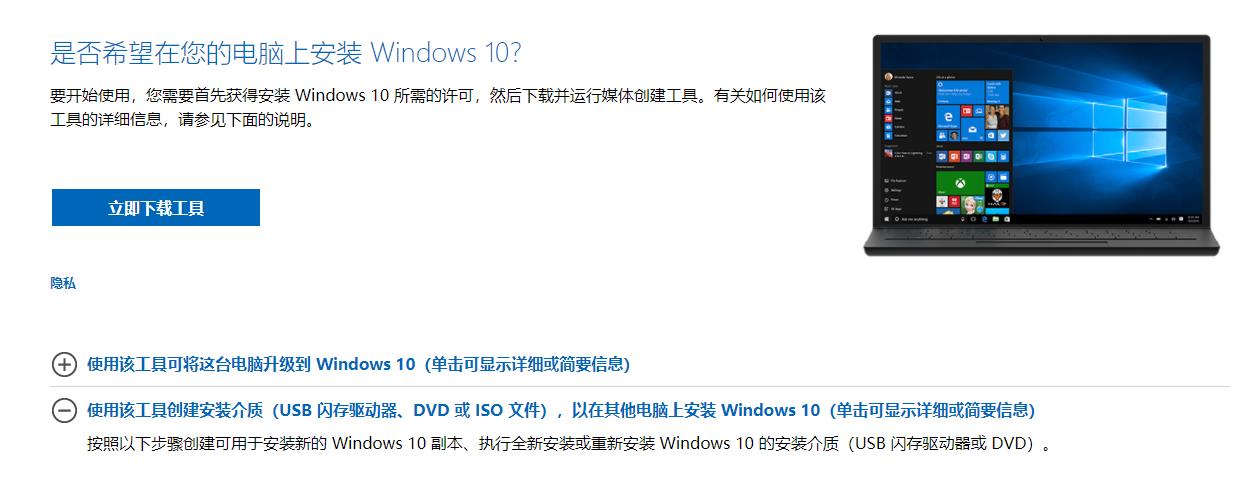
一、准备必要的材料
首先,你要准备一个容量至少8G的U盘,然后,你还需要准备一份win10系统的ISO镜像文件。在这里,你可以从微软官网上下载最新版本的win10 ISO镜像文件,如果你对此不熟悉的话,可以参考一下相关的教程,这样就能获得ISO镜像文件了。
二、使用软件制作U盘启动盘
接下来,你需要在计算机上下载安装一款名为Rufus的制作U盘启动盘的软件,它可以帮助你快速制作出U盘启动盘,也可以将U盘格式化为NTFS格式。
当你在计算机上安装完Rufus之后,你需要在它的界面上选择你准备的U盘,然后点击“制作U盘启动盘”,接着你就可以在界面上选择你之前准备的win10 ISO镜像文件,最后点击“确定”即可。
三、完成U盘启动盘的制作
制作U盘启动盘的过程中,Rufus软件会自动将win10系统的ISO镜像文件导入到U盘中,并将U盘格式化为NTFS格式,这样,你就可以在计算机上将U盘插入,并使用它来安装win10系统了。
总之,如果你想要快速一键制作U盘启动盘的win10系统,可以通过上面的步骤来实现,它可以让你轻松地获得一个U盘启动盘,而且能够节省大量的时间和精力。



